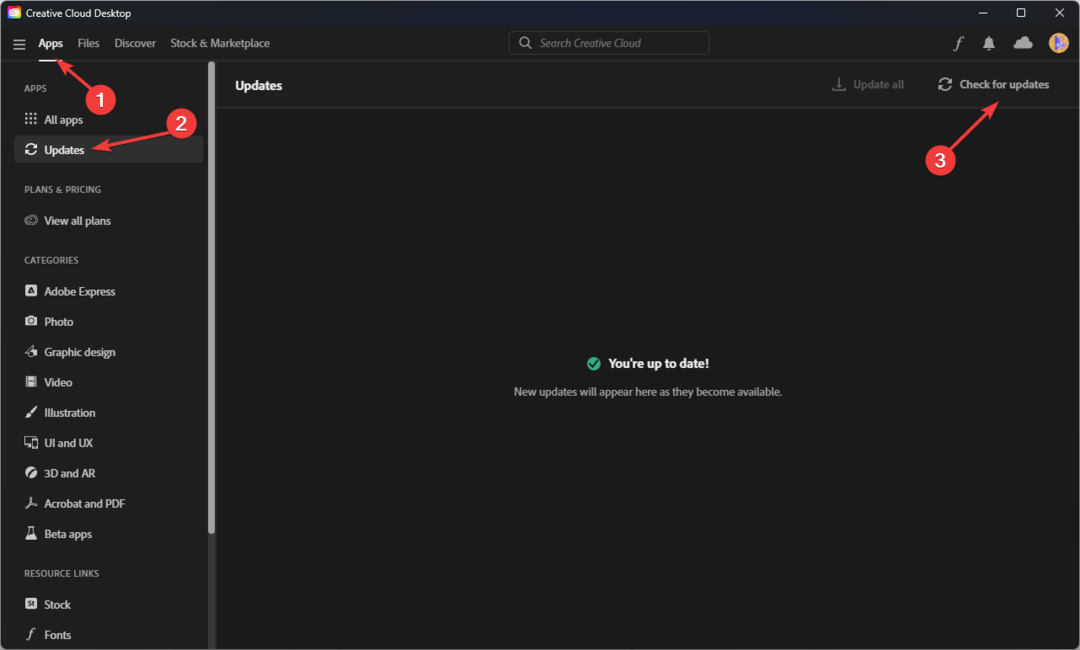- Silhouette Studio izvrstan je besplatni alat koji koriste dizajneri, ali ponekad naiđu na problem s ažuriranjem.
- Ako želite vidjeti kako ažurirati softver Silhouette, pogledajte ovaj vodič u nastavku.
- Adobe Suite nudi vam izvrstan alat za brzo rješavanje problema s ažuriranjem Silhouette Studio, pa provjerite.
- Dodatna rješenja koja će vam pomoći da se riješite ovog problema potražite u našem vodiču u nastavku.

Creative Cloud je sve što vam treba za oživljavanje mašte. Koristite sve Adobe aplikacije i kombinirajte ih za nevjerojatne rezultate. Korištenjem Creative Cloud-a možete izrađivati, uređivati i prikazivati u različitim formatima:
- Fotografije
- Videozapisi
- Pjesme
- 3D modeli i infografika
- Mnoga druga umjetnička djela
Nabavite sve aplikacije po posebnoj cijeni!
Mnogi su korisnici izvijestili da se Silhouette Studio neće ažurirati. Ovo je krajnje frustrirajuće pitanje u slučaju da za svoje projekte trebate koristiti neke novorazvijene značajke i ne možete im pristupiti.
Iz ovih razloga u ovom ćemo članku istražiti najbolji način za rješavanje problema uzrokovanog neobnavljanjem Siluete.
Obavezno slijedite korake redoslijedom kako su napisani kako biste izbjegli nepotrebne probleme.
Kako mogu riješiti probleme s ažuriranjem Siluete?
1. Koristite alternativni alat za dizajn
Iako se čini da je takav nišni softver, Silhouette Studio nije jedini program specijaliziran za dizajn silueta.
I drugi premium proizvodi poput Adobe Illustrator jednako su sposobni nositi se s takvim poslom, a vjerojatno i bolji.
Illustrator nije samo vaš tipični vektorski uređivač slika, jer sadrži alate koji mu omogućuju da bude bilo što, od grafičkog dizajnera do alata za digitalno umjetničko djelo, a sve u istom sučelju.
Štoviše, datoteke se mogu lako izvesti i uvesti u i iz drugih Adobe proizvoda, poput Premiere Pro ili Adobe Photoshop.

Adobe Illustrator
Imate problema s ažuriranjem? Zaboravite na njih uz Adobe Illustrator! Isprobajte odmah i nećete biti razočarani!
2. Ažurirajte Windows 10
- Kliknite na Cortana okvir za pretraživanje na alatnoj traci radne površine i unesite Windows Update
- Odaberite prvu opciju s vrha rezultata pretraživanja.

- U novootvorenom prozoru kliknite na Provjerite ima li ažuriranja gumb i pričekajte da se postupak završi.

- Pokušajte provjeriti ostaje li problem.
3. Skenirajte i popravite sistemske datoteke pomoću SFC-a
- pritisni Win + X tipke na tipkovnici i odaberite Windows PowerShell (Administrator).

- Upišite naredbu sfc / scannow (bez navodnika) i pritisnite Unesi.

- Nakon završetka postupka, Windows PowerShell pružit će vam dragocjene informacije o vašem sustavu, a također će pokušati ispraviti bilo koju pogrešku na koju naiđe. Izgledat će otprilike ovako:

Ažuriranja za Windows čekaju na instalaciju? Riješite ovaj problem odmah!
4. Resetirajte i popravite komponente Windows Update
- Preuzmite službenu Alat za rješavanje problema sa sustavom Windows Update.
- Po završetku postupka preuzimanja pokrenite aplikaciju dvostrukim klikom.
- Odaberite opciju Windows Update iz prozora koji se otvori i kliknite Sljedeći.

- Nakon završetka postupka kliknite Zatvoriti dugme.
- Otvorena Alat za rješavanje problema sa sustavom Windows Update opet, a sada odaberite drugu opciju s popisa Windows mrežna dijagnostika.

- Pritisnite Sljedeći dugme.
- Nakon završetka postupka kliknite Zatvoriti dugme.
- Ponovo pokrenite računalo i pokušajte ponovo ažurirati Windows.
5. Čisto pokretanje računala sa sustavom Windows 10
- pritisni Win + R tipke na tipkovnici, unesite msconfig, i clizati U redu.

- Unutar kartice Općenito odaberite Selektivno pokretanje.
- Poništite odabir Učitajte stavke za pokretanje potvrdni okvir.

- Unutar kartice Usluge odaberite Sakrij sve Microsoftove usluge opcija pronađena na dnu.
- Klik Onemogući sve.

- Unutar kartice Startup kliknite Otvorite Task Manager.
- Na kartici Startup u Upravitelju zadataka desnom tipkom miša kliknite sve omogućene procese i odaberite Onemogući.

- Klik U REDU.
- Odaberi Ponovo pokrenite.
- Provjerite je li problem još uvijek prisutan.
U ovom smo članku istražili neke od najboljih načina za rješavanje problema Silhouette Studio zbog nemogućnosti ažuriranja na najnoviju verziju. Molimo vas da pažljivo slijedite ove korake kako biste izbjegli bilo kakve druge probleme.
Slobodno nas obavijestite ako vam je ovaj vodič pomogao pomoću odjeljka za komentare u nastavku.
Često postavljana pitanja
Izdanje dizajnerskog izdanja Silhouette studio verzija je softvera silhouette izrađenog posebno za dizajnere.
Svi strojevi za rezanje Silhouette koriste besplatni softver pod nazivom Silhouette Studio. Pojmovi oh, kako rade, slični su Strojevi Cricut.
Osnovno izdanje Silhouette Studio uključeno je u kupnju svake Siluete i također se može besplatno preuzeti. Za više alternativa pogledajte unosi iz ovog vodiča.